როგორ გავაკეთოთ ისარი კლავიატურაზე
რა უნდა იცოდეთ
- ფანჯრები: Alt კლავიშის გამოყენებით: აკრიფეთ 24 (ზემოთ), 25 (ქვემოთ), 26 (მარჯვნივ) ან 27 (მარცხნივ) და გაათავისუფლეთ Alt ისრის შესაქმნელად.
- მაკი: Გააღე პერსონაჟების მაყურებელი, აირჩიეთ ისრები მარცხნივ და ორჯერ დააწკაპუნეთ ისარს მარჯვნივ.
- Android/iPhone: Android: რიცხვითი კლავიატურა > გააჩერეთ კარეტი სიმბოლო > აირჩიეთ ისარი. iPhone: გამოიყენეთ emoji კლავიატურა.
ეს სტატია განმარტავს, თუ როგორ უნდა გააკეთოთ ისარი თქვენი კლავიატურის გამოყენებით Windows PC-ზე, Mac-ზე, Android-ზე და iPhone-ზე.
გააკეთეთ ისარი Windows-ში
შეგიძლიათ გააკეთოთ ისარი ა კლავიატურის მალსახმობი Windows-ზე, მაგრამ დაგჭირდებათ რიცხვითი კლავიატურა ან NumLock კლავიატურა.
The NumLock კლავიატურა, როგორც წესი, შეგიძლიათ იხილოთ კლავიატურის ზედა მარჯვენა მხარეს ან მიმაგრებული იყოს ფუნქციის კლავიშზე, თქვენი კლავიატურიდან გამომდინარე.
-
დოკუმენტში გსურთ ისარი: გეჭიროთ ალტ დააწკაპუნეთ და შეიყვანეთ შემდეგი რიცხვების ერთ-ერთი კომბინაცია თქვენთვის სასურველი ისრის მიხედვით:
- ზემოთ ისარი: 24
- Ქვედა ისარი: 25
- Მარჯვენა ისარი: 26
- Მარცხენა ისარი: 27
-
გაათავისუფლე ალტ აკრიფეთ ნომრის შეყვანის შემდეგ და დაინახავთ თქვენს ისარს თქვენს დოკუმენტში.

ისრები შეიძლება დაკოპირდეს და ჩასვას ჩვეულებრივი ტექსტის მსგავსად ნებისმიერ დოკუმენტში, რომელიც იღებს ტექსტს.
გამოიყენეთ სიმბოლოების რუკა
თუ არ გაქვთ ციფრული კლავიატურა ან NumLock ღილაკი, შეგიძლიათ ჩასვათ ისრის სიმბოლო პერსონაჟების რუკის გამოყენებით Windows-ზე.
-
Გააღე პერსონაჟების რუკა გამოყენებით დაწყება > Windows აქსესუარები, შენი ძიება ყუთი, ან თან კორტანა.
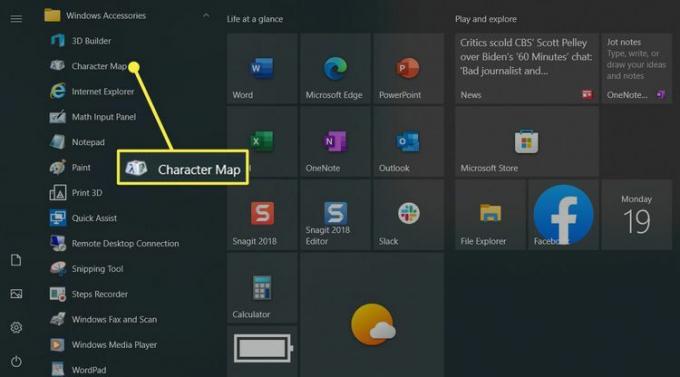
-
როდესაც ხელსაწყო გახსნილია, მოძებნეთ ზემოთ, ქვემოთ, მარჯვნივ ან მარცხნივ ისარი, რომლის გამოყენებაც გსურთ.
პროცესის დასაჩქარებლად, შეგიძლიათ შეამოწმოთ ყუთი გაფართოებული ხედი ბოლოში შეიყვანეთ "ისარი". Ძებნა ყუთი და დააწკაპუნეთ ძიება.
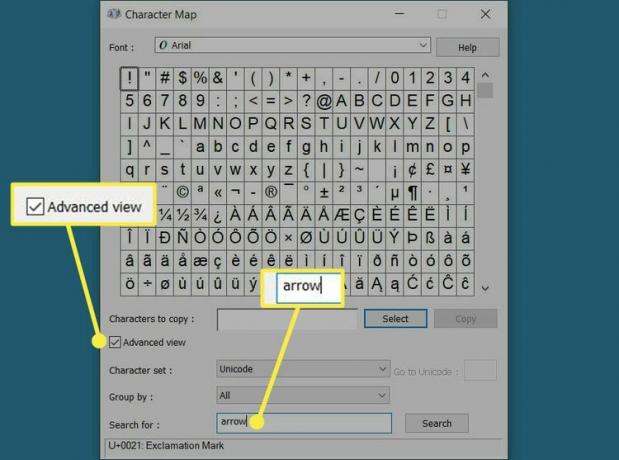
როდესაც დაინახავთ ისარს, რომლის გამოყენებაც გსურთ, აირჩიეთ და დააწკაპუნეთ აირჩიეთ. ეს გადააქვს მას სიმბოლოები კოპირებისთვის ყუთი.
-
აირჩიეთ კოპირება.

გადადით თქვენს დოკუმენტზე, მოათავსეთ კურსორი იქ, სადაც გსურთ ისარი და დააჭირეთ Ctrl + V რომ ჩასვას.
გააკეთე ისარი Mac-ზე
Windows-ისგან განსხვავებით, Mac არ გვთავაზობს მალსახმობას თქვენი კლავიატურით ისრის შესაქმნელად. თუმცა, თქვენ შეგიძლიათ გამოიყენოთ Character Viewer თქვენს დოკუმენტში, შენიშვნაში ან ელფოსტაში ისრის ჩასართავად.
Character Viewer-ის გასახსნელად გადადით რედაქტირება > Emoji და სიმბოლოები მენიუს ზოლში ან გამოიყენეთ კლავიატურის მალსახმობი Command + Control + Space.
-
როდესაც Character Viewer იხსნება, აირჩიეთ ისრები მარცხნივ.
შემდეგ ნახავთ ისრების დიდ კრებულს მარჯვნივ დაყოფილი მიმართულებით, მათ შორის მარჯვნივ, მარცხნივ, ზევით, ქვევით, ორმხრივი ისრებით და სხვადასხვა ვარიანტებით.
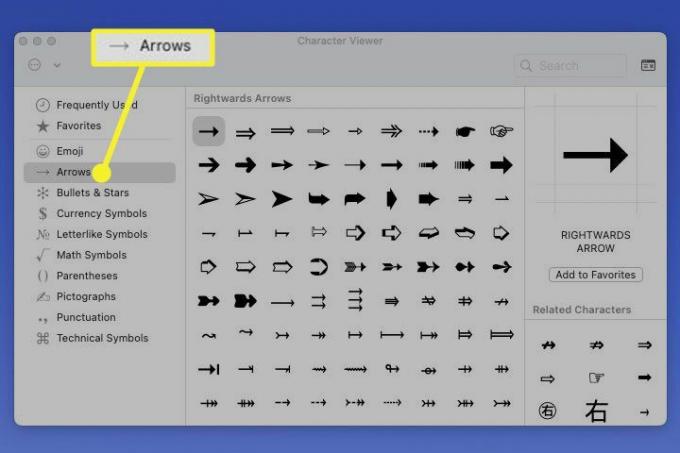
-
აირჩიეთ ისარი, რომლის გამოყენებაც გსურთ და შემდეგ გადაიტანეთ იგი თქვენს დოკუმენტში, ან ორჯერ დააწკაპუნეთ, რათა მოათავსოთ ის დოკუმენტში, სადაც თქვენი კურსორი ზის.

გააკეთე ისარი ანდროიდზე
თუ წერთ თქვენს Android მოწყობილობაზე და გჭირდებათ ისარი, სიამოვნებით გეცოდინებათ, რომ კლავიატურა საკმაოდ მარტივად მოგიტევთ.
თუ დოკუმენტი ღიაა, მოათავსეთ კურსორი იქ, სადაც გსურთ ისარი და დააჭირეთ ღილაკს ?123 გასაღები რიცხვითი კლავიატურის გასახსნელად.
-
შემდეგი, დააჭირეთ =/< გასაღები დამატებითი სიმბოლოების ჩვენებისთვის.
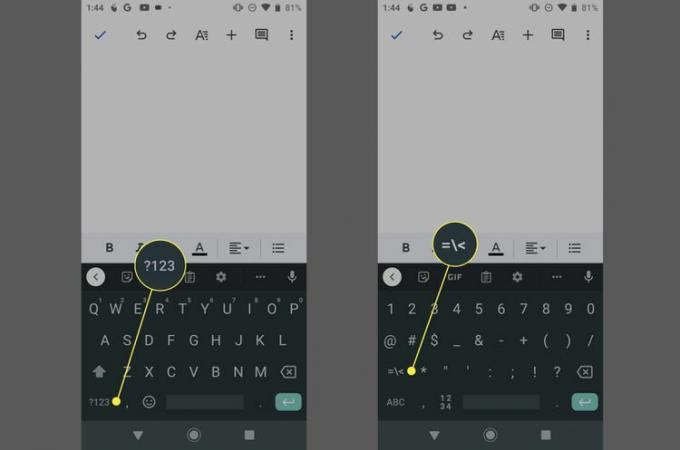
დააჭირეთ და გააჩერეთ კარეტი გასაღები, რომელიც მეორე რიგშია.
-
თქვენ დაინახავთ ხელსაწყოთა ზოლის პატარა ეკრანს კარტის კლავიშის ზემოთ მარცხენა, ზემოთ, ქვემოთ და მარჯვენა ისრებით. გაასრიალეთ თითი სასურველ ისრზე და გაათავისუფლეთ.

გააკეთეთ ისარი iPhone-ზე
iPhone-ზე, თქვენ გამოიყენეთ emoji კლავიატურა ისრის დასაყენებლად.
შეეხეთ რომელიმეს Emoji ღილაკი კლავიატურის ქვედა მარცხენა მხარეს ან გლობუსი გასაღები და აირჩიეთ Emoji.
საძიებო ველში emoji კლავიატურის ზედა ნაწილში შეიყვანეთ „ისარი“.
-
შემდეგ დაინახავთ მიმართულების ისრებს კვადრატების შიგნით. ეს მოიცავს ზემოთ, ქვემოთ, მარცხნივ, მარჯვნივ და სხვა ვარიანტებს, როგორიცაა ორმაგი, წრიული და დიაგონალი.
შეეხეთ იმისათვის, რომ ჩასვათ თქვენთვის სასურველი დოკუმენტში.

რჩევა
თუ გსურთ მხოლოდ მარჯვენა ან მარცხენა ისარი, შეგიძლიათ გამოიყენოთ რიცხვითი კლავიატურა თქვენს iPhone-ზე. მარჯვენა ისრისთვის აკრიფეთ ორი დეფისი სიმბოლოზე მეტი, ან მარცხენა ისრისთვის აკრიფეთ სიმბოლოზე ნაკლები ორი დეფისით.
FAQ
-
როგორ გავაკეთო აქცენტები კლავიატურაზე?
რომ აკრიფეთ აქცენტის ნიშნები Windows-ზე აირჩიეთ Num Lock, გამართავს ალტ, შემდეგ შეიყვანეთ შესაბამისი ნომრის კოდი. Mac-ზე დიდხანს დააჭირეთ ასოს, შემდეგ აირჩიეთ ნიშანი აქცენტის მენიუში. მობილურ მოწყობილობებზე დიდხანს დააჭირეთ ასოს, შემდეგ გადაუსვით თითი აქცენტირებულ ასოზე და გაათავისუფლეთ.
-
სად არის ისარი ჩემს კლავიატურაზე?
კარეტი (პატარა ზემოთ ისარი) არის სიმბოლო ზემოთ 6 გასაღები სტანდარტულ QWERTY კლავიატურაზე. დაჭერა ცვლა+6 კარეტის აკრეფა.
-
როგორ განვბლოკო ისრის ღილაკები?
თუ Excel-ში ან მსგავს პროგრამაში ისრიანი ღილაკებით უჯრედებს შორის გადაადგილება არ შეგიძლიათ, უნდა გამორთოთ გადახვევის დაბლოკვა (ScrLk).
